Hoe lege cellen in excel te markeren
Het is moeilijk om lege cellen in grote gegevens te herkennen, omdat een lege cel slechts een witte cel is zonder enige waarde. In de meeste gevallen vertegenwoordigen lege cellen een soort ontbrekende gegevens, of retourneert een formule een lege tekenreeks, wat resulteert in een lege cel.
En daarom wordt aanbevolen om deze cellen met kleur te markeren, zodat we ze kunnen herkennen.
U vraagt zich misschien af: wat is de beste methode om lege cellen te vinden en te markeren? Maar hier is het addertje onder het gras: het is aan jou, want er is meer dan één manier om dit te doen en je kunt al deze manieren gebruiken om je werk gedaan te krijgen. Al deze methoden zijn uniek.
Daarom wil ik vandaag in dit artikel drie verschillende methoden met u delen die u kunt gebruiken om lege cellen in Excel te markeren. Dus laten we beginnen.
Hier hebben we de onderstaande tabel met lege cellen. Je kunt het hier downloaden om mee te volgen.
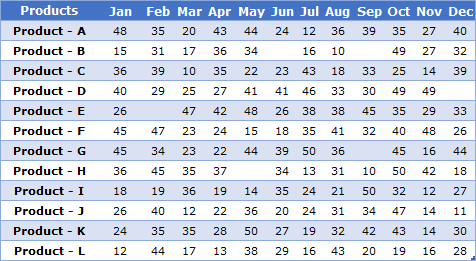
Markeer lege cellen met GoTo Special
Als u een kleur wilt toepassen op alle lege cellen in een bereik, kan het eenvoudig zijn om naar een speciale optie te gaan. Deze methode is eenvoudig: selecteer alle lege cellen en pas een celkleur toe . Ja, dat is het. Hieronder vindt u de stappen om alle lege cellen te markeren.
- Selecteer eerst al uw gegevens.
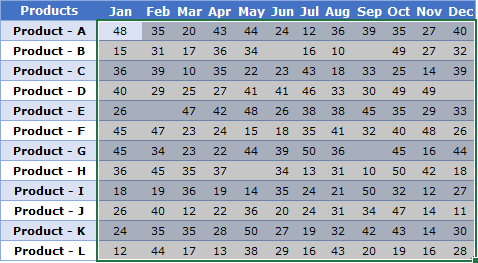
- Ga naar het tabblad Start ➤ Zoeken en selecteren ➤ Klik op “Ga naar Speciaal”.
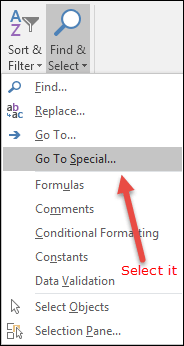
- In het venster Ga naar Speciaal selecteert u “Leeg” en klikt u op OK. (Er worden alle lege cellen in de tabel geselecteerd.)
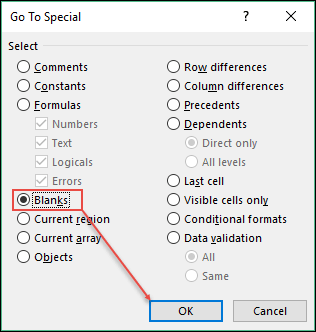
- Ga daarna naar het tabblad Start en pas kleur toe om de cellen te markeren.
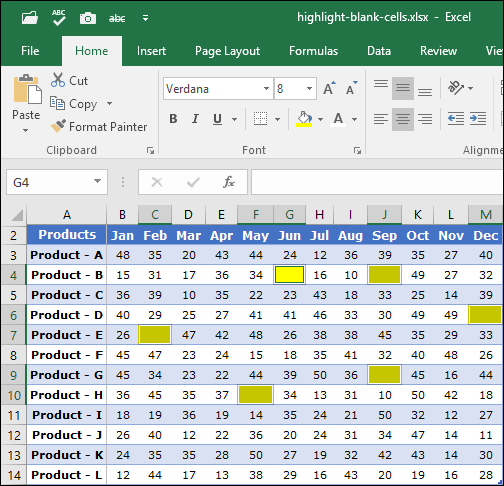
Als je een dynamische methode wilt gebruiken, pas je de voorwaardelijke methode toe, zie de volgende methode.
Voorwaardelijke opmaak om lege cellen te markeren
- Selecteer eerst de gegevenstabel.
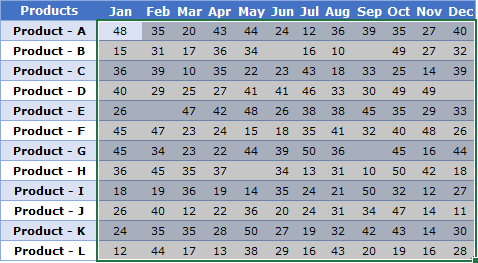
- Ga naar ➤ tabblad Start ➤ Voorwaardelijke opmaak.
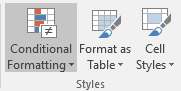
- Selecteer in de opties voor voorwaardelijke opmaak “celregels markeren” en klik op “meer regels”.
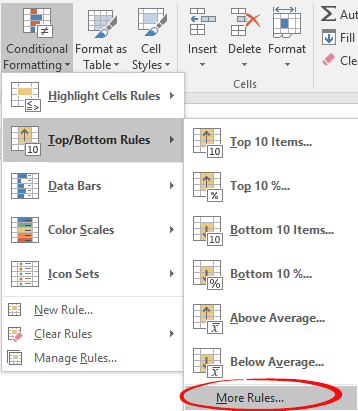
- Selecteer nu in de regelbeschrijving ‘Leeg’ in het vervolgkeuzemenu.
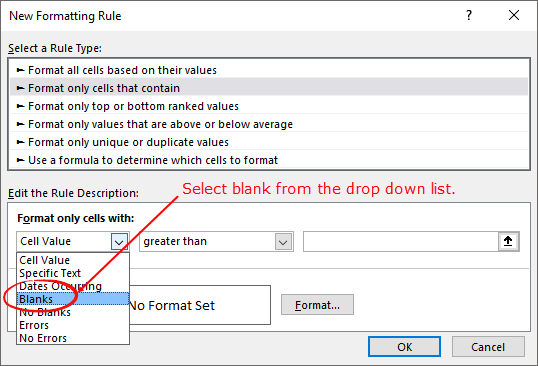
- Klik daarna op de knop “formatteren” om de formatteeroptie te openen.
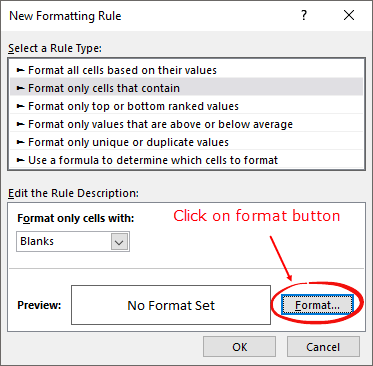
- Selecteer in de Opmaakopties de kleur die u voor de markering wilt gebruiken.
- Klik OK.
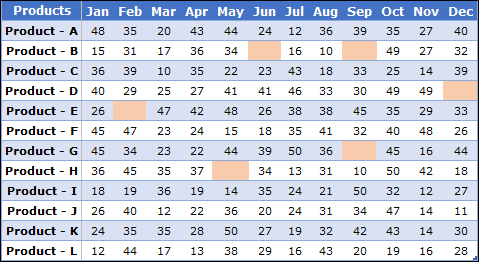
En het beste is dat als je lege cellen met een formule hebt, deze deze ook zal markeren en als je een draaitabel hebt in plaats van een normale tabel, zullen de stappen hetzelfde zijn.
Het is een eenmalige installatie, u hoeft het niet steeds opnieuw toe te passen. Gebruik een tabel in uw gegevens en de voorwaardelijke opmaak wordt uitgebreid wanneer u nieuwe gegevens aan de tabel toevoegt.
VBA-code om lege cel te markeren
Ik weet dat je onvoorwaardelijke liefde hebt voor VBA. En daarom hebben we een macrocode om een kleur toe te passen op alle lege cellen in een geselecteerd bereik.
Sub ColorBlankCells() Dim rng As Range Set rng = Selection rng.SpecialCells(xlCellTypeBlanks).Interior.Color = vbRed End SubWanneer u deze code uitvoert, wordt elke cel in het bereik gecontroleerd en wordt vervolgens een rode kleur toegepast als een cel leeg is.
Lees: VBA-zelfstudie
Conclusie
Dit zijn dus de drie methoden die u kunt gebruiken om lege cellen te markeren. U kunt elk van deze methoden gebruiken waarvan u denkt dat deze perfect voor u zijn. En als je het mij vraagt, geef ik er altijd de voorkeur aan om voorwaardelijke opmaak te gebruiken, omdat het dynamisch is, zodat je het niet steeds opnieuw hoeft toe te passen.
Ik hoop dat deze methoden u zullen helpen bij uw dagelijkse werk.
Vertel me nu één ding. Heeft u een andere methode om kleur toe te passen op lege cellen? Deel het met mij in het opmerkingengedeelte, ik hoor graag van je. En vergeet deze tip niet met je vrienden te delen.